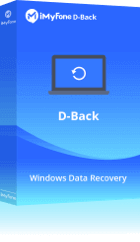¡Recuperar archivos de PC dpc watchdog violation CON 1 CLIC!
Recuperar archivos borrados/perdidos/dañados POR FALLO DE Windows/Mac. 100% seguro, sin necesidad de copia de seguridad. 200MB de recuperación de datos gratis.
El error DPC watchdog violation es muy común en los sistemas operativos Windows (7, 8, 10 u 11). Se trata de un fallo completo del computador que provoca la aparición de una pantalla azul. La mayoría de los usuarios de Windows seguramente han experimentado este problema común.
¿Cómo solucionar el problema de DPC_WATCHDOG_VIOLATION? Lee este artículo hasta el final y conocerás todas las estrategias para lidiar con este problema.
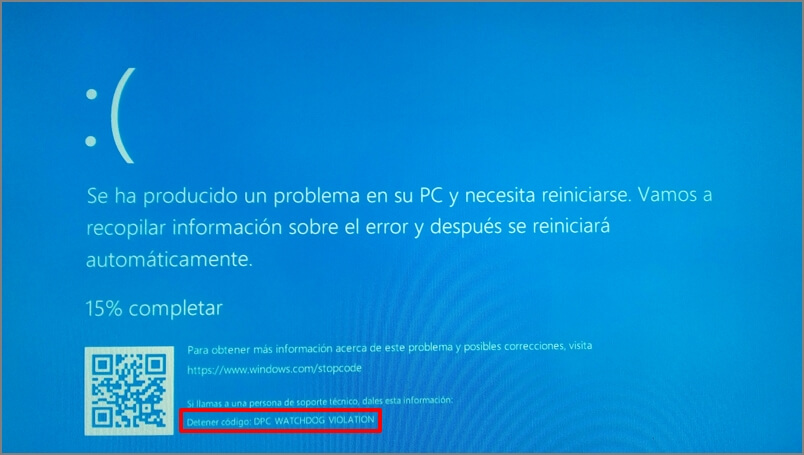
Índice[Ocultar]
- ¿Qué es el error DPC watchdog violation?
- ¿Cuáles son las causas de error DPC watchdog violation windows 11/10?
-
¿Cómo reparar el error Watchdog violation?
- Método 1: Desconectar todos los dispositivos externos
- Método 2: Comprobar la compatibilidad del software
- Método 3: Actualizar los controladores de pantalla
- Método 4: Ejecutar el Visor de Eventos
- Método 5: Configurar el controlador SATA AHCI
- Método 6: Actualizar el firmware de un SSD
- Método 7: Comprobar si hay errores en el sistema
-
¿Cómo recuperar archivos perdidos en DPC_WATCHDOG_VIOLATION Windows 11/10?

¿Qué es el error DPC watchdog violation?
Aún llamado pantalla azul de la muerte (BSOD), DPC watchdog es un fallo que se produce a menudo en un PC y lo obliga a reiniciarse. Esto puede ocurrir mientras estás utilizando el computador (trabajando, jugando, navegando, haciendo streaming, etc.). Este error es extremadamente frustrante y molesto, especialmente cuando ocurre con regularidad.
En computadoras con Windows 10/11, bsod DPC watchdog suele ocurrir cuando hay una caída del sistema, o cuando no se ha actualizado correctamente a la última versión. Por lo tanto, se trata realmente de un problema de hardware.
Después de instalar un nuevo software o un nuevo dispositivo en su PC, puede producirse el error de pantalla azul. Le mostraremos los síntomas de advertencia de este problema técnico y las causas del problema bsod.
¿Cuáles son las causas de error DPC watchdog violation windows 11/10?
Hay muchas causas que pueden explicar la existencia de DPC watchdog violation win10/11:
- Controladores desactualizados: si no ha realizado ninguna actualización reciente de controladores, puede producirse el error DPC watching dog.
- Incompatibilidad del dispositivo: si Windows no es compatible con el dispositivo que ha instalado.
- Firmware del SSD desactualizado: si el firmware no está actualizado, es probable que haya incompatibilidad con su PC, lo que provoca el error DPC_WATCHDOG_VIOLATION.
- Ha configurado los controladores antiguos de forma incorrecta o están dañados.
- Los archivos del sistema operativo están dañados por malware o virus.
- El registro ha sido corrompido por nuevos cambios de software.
- Se han borrado o alterado archivos del sistema tras la instalación de software o controladores.
- Nuevo hardware instalado incorrectamente, dando lugar a un conflicto de controladores.
- Corrupción de la memoria del computador.
Si se enfrenta a un error de watchdog violation windows 10/11, descubra algunas soluciones prácticas para arreglar las diferentes causas de los problemas.
¿Cómo reparar el error Watchdog violation?
Existen varios métodos para reparar el error windows DPC watchdog violation dependiendo del origen del problema.
Método 1 Desconectar todos los dispositivos externos
Como se mencionó en la sección anterior, a menudo la instalación de un dispositivo externo puede causar problemas de compatibilidad. Así, una impresora, un disco duro, una webcam o incluso un escáner pueden ser el origen de un DPC watchdog violation blue screen windows 10/11.
Entonces sólo tienes que desconectar el dispositivo instalado para comprobar si el problema de bloqueo de pantalla se ha solucionado. A continuación, reinicia el computador y sabrás si el problema se ha solucionado.
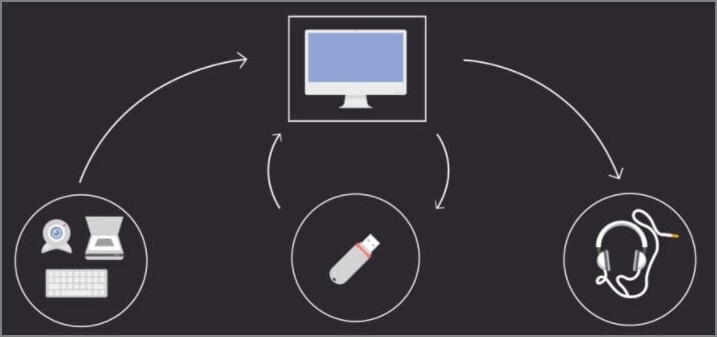
Método 2 Comprobar la compatibilidad del software
Debido a un dispositivo de hardware o software incompatible con el PC, el sistema Windows podría eventualmente corromperse. Esto puede causar windows7/8/10 watchdog violation.
Si has instalado software sospechoso o malicioso, tendrás que desinstalarlo de tu computador. Para hacer esto, usted necesita:
Paso 1. Haz clic en el icono "Windows" del teclado.
Paso 2. Haz clic en "Configuración".
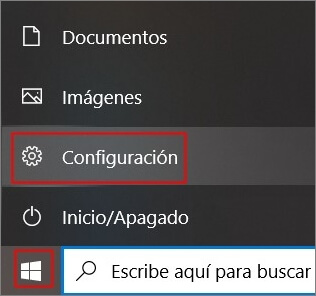
Paso 3. Selecciona la aplicación sospechosa a desinstalar.
Paso 4. Haz clic en "Desinstalar".

Después de desinstalar la aplicación dañada, reinicia el PC y comprueba si el error watchdog windows 10/11 se ha resuelto. A continuación, puede restaurar el programa desinstalado.
Método 3 Actualizar los controladores de pantalla
Para realizar esta actualización, vaya al Administrador de dispositivos de Windows y siga estos pasos:
Paso 1. Haga clic en "Propiedades", luego en "Controlador" y "Actualizar controlador".
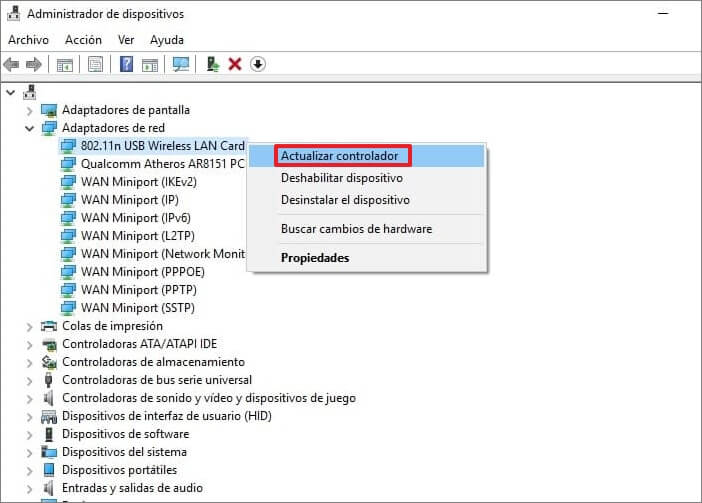
Paso 2. Selecciona la sección "Buscar un controlador en mi equipo".
Paso 3. Si hay actualizaciones disponibles de los controladores de pantalla, se instalarán automáticamente en el sistema.
Método 4 Ejecutar el Visor de Eventos
Para averiguar si el equipo o el controlador está experimentando un problema, es necesario iniciar el Visor de eventos. Esta opción del sistema Windows 10/11 permite tener una revisión detallada de todo el software del PC. Para acceder al Visor de Eventos, simplemente:
Paso 1. Pulsa los botones "Windows" + "X" y elige "Visor de eventos".
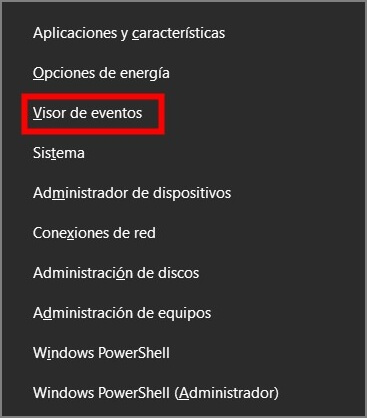
Paso 2. Selecciona "Registros de Windows".
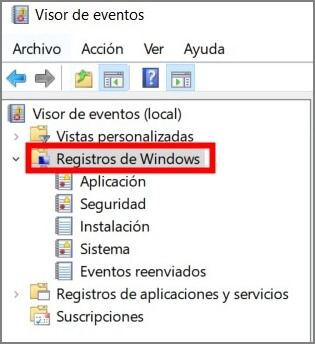
Paso 3. Haz clic en la sección "Sistema" y aparecerá una lista de eventos. Tendrás entonces un directorio con todos los errores ocurridos en el sistema. Si hay pantalla azul DPC watchdog violations, se mostrarán. De esta forma encontrarás la causa del problema.
Método 5 Configurar el controlador SATA AHCI
Cambiando el controlador SATA AHCI, puede resolver el problema de DPC Watchdog violation permanentemente en un santiamén. Sólo tienes que seguir los siguientes pasos para cambiar el controlador SATA AHCI estándar:
Paso 1. Pulsa los botones "Windows" + "X" al mismo tiempo y elige Administrador de dispositivos en el menú.
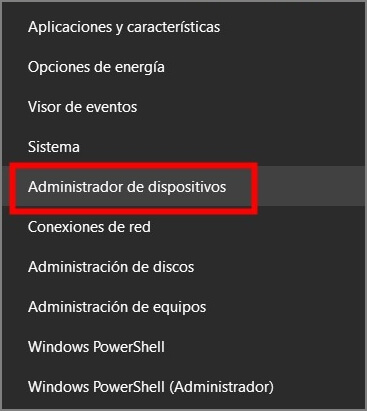
Paso 2. Selecciona Controladores IDE ATA/ATAPI.
Paso 3. Pulsa sobre la controladora SATA AHCI y selecciona el panel "Propiedades".
Paso 4. Haz clic en la pestaña "Detalles del controlador".
Paso 5. Comprueba que "Storahci.sys" aparece en la lista de controladores y haz clic en "Aceptar".
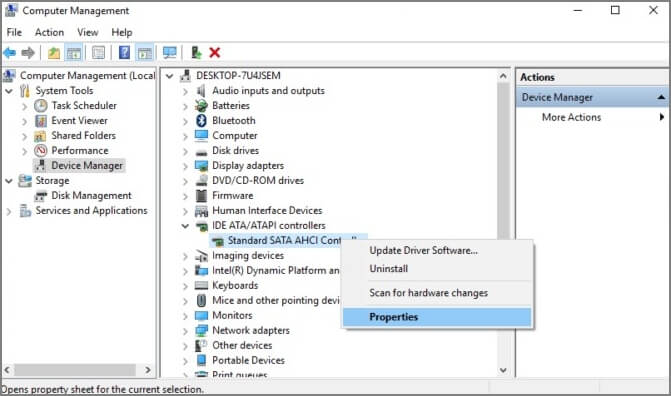
Paso 6. A continuación, haz clic en "Actualizar controlador".
Paso 7. Pulsa en "Elegir de la lista de controladores disponibles en mi computador".
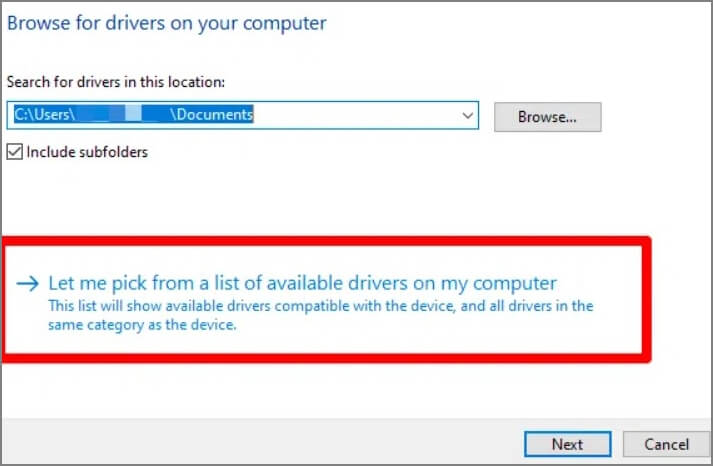
Paso 8. Selecciona "Controlador SATA AHCI estándar" y pulsa "Siguiente".
Paso 9. Por último, reinicia tu PC para que se tengan en cuenta los cambios.
Si el problema de DPC_WATCHDOG_VIOLATION proviene del controlador SATA AHCI, normalmente el problema debería estar resuelto. Si no, es hora de aplicar el siguiente método.
Método 6 Actualizar el firmware de un SSD
Si un SSD se utiliza a menudo para aumentar la velocidad de procesamiento y el rendimiento del dispositivo, esto puede conducir a problemas con las violaciones de código DPC. En efecto, si el firmware del SSD es incompatible con la máquina, puede crear una pantalla azul.
Para solucionar esta anomalía, es necesario actualizar el firmware del SSD visitando el sitio web del fabricante del software. Descargue e instale la versión reciente del firmware y reinicie el PC.
Método 7 Comprobar si hay errores en el sistema
Un problema en el sistema operativo puede causar la aparición de una violación DPC watchdog windows 10/11. Estos errores pueden corromper el sistema. Para remediarlo, debe ejecutar una comprobación del disco duro según corresponda.
1 Ejecutando CHKDSK
Esta es una de las principales formas de iniciar la utilidad de comprobación del disco duro.
Paso 1. Inicie el símbolo del sistema del administrador (Windows + R). Inicia el símbolo del sistema del administrador (Windows + R).
Paso 2. Pulsa "cmd" en el cuadro de búsqueda y, a continuación, "Aceptar".
Paso 3. Comprueba si hay errores en el disco escribiendo "chkdsk c: /f" y, a continuación, pulsa el botón Intro.
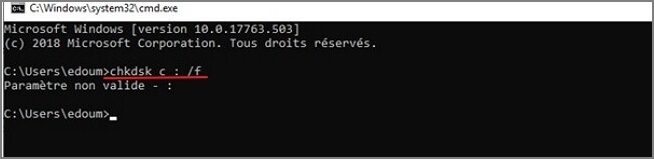
Paso 4.Pulsa "Y" y valida.
2 Ejecutando SFC
Para resolver el DPC watchdog violación, ve al símbolo del sistema del administrador (Windows + R), escribe "sfc /scannow" y espera un rato.
Si el escaneo no encuentra ningún archivo dañado, cierre la ventana. Si se han encontrado archivos dañados, la utilidad se encargará de repararlos. Reinicie su PC y los cambios se guardarán.
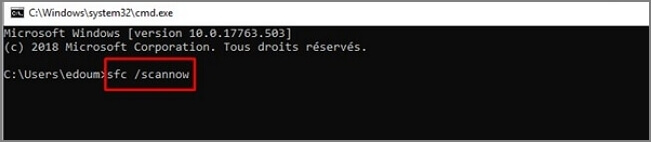
3 Mediante DISM
En modo símbolo del sistema, escriba el código "Dism /Online /Cleanup-Image /CheckHealth" y valide con la tecla Intro.
¿Cómo recuperar archivos perdidos en DPC_WATCHDOG_VIOLATION windows 11/10?
Si tu computadora muestra repentinamente una pantalla azul de DPC watchdog violation, puedes perder archivos modificados o no guardados. Pero no tienes por qué preocuparte. Si tiene activado el guardado automático de sus documentos, puede recuperar sus documentos del historial. Si el guardado automático no está habilitado, puedes intentar utilizar programa recuperar archivos borrados D-Back for PC para recuperar tus archivos perdidos.
Paso 1. Elige dónde se guardan normalmente tus archivos.

Paso 2. Espera a que D-Back for Windows escanee tus archivos.

Paso 3. Previsualiza el archivo que deseas recuperar y haz clic en "Recuperar" para guardar el archivo en otra ubicación.

Conclusión
En este artículo, has aprendido qué es watchdog Windows 10/11 y cómo solucionar DPC watchdog violations Windows 10/11 en unos pocos pasos. Si aplica estos consejos a fondo, sus preocupaciones de pantalla azul se resolverán en Windows. Sin embargo, bsod DPC watchdog problema a menudo conduce a la pérdida de datos en el computador.
Para recuperar sus datos perdidos, le recomendamos el software D-Back for PC. Este software es capaz de restaurar todos los datos perdidos de su computadora. Sólo tiene que instalar el programa en su PC.